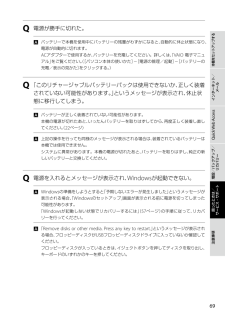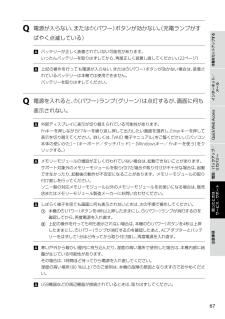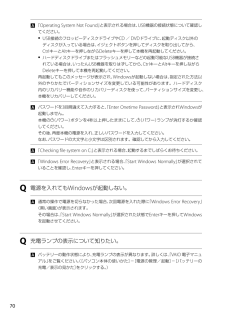Q&A
取扱説明書・マニュアル (文書検索対応分のみ)
"USB" 一致するキーワードは見つかりませんでした。
"USB"7 件の検索結果
68PartNumber: 4-163-584-01(1)ManualName: VGN-NW_1 Series User Guide66インターネット/ メールQuick Web Access増設/バックアップ/ リカバリー困ったときは/ サービス・サポート注意事項本機をセットアップするQ 電源が勝手に切れた。 バッテリーで本機を使用中にバッテリーの残量がわずかになると、自動的に休止状態になり、電源が自動的に切れます。ACアダプターで使用するか、バッテリーを充電してください。詳しくは、「VAIO 電子マニュアル」をご覧ください。([パソコン本体の使いかた]-[電源の管理/起動]-[バッテリーの充電/表示の見かた]をクリックする。)Q 「このリチャージャブルバッテリーパックは使用できないか、正しく装着されていない可能性があります。」というメッセージが表示され、休止状態に移行してしまう。 バッテリーが正しく装着されていない可能性があります。本機の電源が切れたあと、いったんバッテリーを取りはずしてから、再度正しく装着し直してください。(22ページ) 上記の操作を行っても同様のメッセージが表示される場合は...
66PartNumber: 4-163-584-01(1)ManualName: VGN-NW_1 Series User Guide66インターネット/ メールQuick Web Access増設/バックアップ/ リカバリー困ったときは/ サービス・サポート注意事項本機をセットアップするQ 電源が入らない、または(パワー)ボタンが効かない。(充電ランプがすばやく点滅している) バッテリーが正しく装着されていない可能性があります。いったんバッテリーを取りはずしてから、再度正しく装着し直してください。(22ページ) 上記の操作を行っても電源が入らない、または(パワー)ボタンが効かない場合は、装着されているバッテリーは本機では使用できません。バッテリーを取りはずしてください。Q 電源を入れると、(パワー)ランプ(グリーン)は点灯するが、画面に何も表示されない。 外部ディスプレイに表示が切り替えられている可能性があります。Fnキーを押しながらF7キーを繰り返し押して出力したい画面を選択し、Enterキーを押して表示を切り替えてください。詳しくは、「VAIO 電子マニュアル」をご覧ください。([パソコ...
PartNumber: 4-163-584-01(1)ManualName: VGN-NW_1 Series User Guide00 「Operating System Not Found」と表示される場合は、USB機器の接続状態について確認してください。 USB接続のフロッピーディスクドライブやCD/DVDドライブに、起動ディスク以外のディスクが入っている場合は、イジェクトボタンを押してディスクを取り出してから、CtrlキーとAltキーを押しながらDeleteキーを押して本機を再起動してください。 ハードディスクドライブまたはフラッシュメモリーなどの起動可能なUSB機器が接続されている場合は、いったんUSB機器を取りはずしてから、CtrlキーとAltキーを押しながらDeleteキーを押して本機を再起動してください。再起動してもこのメッセージが表示され、Windowsが起動しない場合は、指定された方法以外のやりかたでパーティションサイズを変更している可能性があります。ハードディスク内のリカバリー機能や自作のリカバリーディスクを使って、パーティションサイズを変更し、本機をリカバリーしてください。 ...
PartNumber: 4-163-584-01(1)ManualName: VGN-NW_1 Series User Guide6868Q 電源が切れない。電源が切れないときの状況によって対処方法が異なります。次の点を確認した上で、それぞれの操作をしてください。 使用中のソフトウェアは、次のいずれかの手順ですべて終了してください。 ソフトウェア画面上の[×](閉じるボタン)をクリックする。 Altキーを押しながらF4キーを押し、起動中のソフトウェアを終了させる。 データが未保存の場合は、「保存しますか?」というメッセージが表示されるので、[保存する]などをクリックしてデータを保存してください。 「Windows のシャットダウン」画面が表示されるまでAltキーを押しながらF4キーを押し、画面上のリストから[シャットダウン]を選択して[OK]をクリックしてください。ヒント 新しくインストールしたプログラムやデータ、その操作なども確認してください。 Windows 7は、周辺機器を使用している場合やネットワーク通信を行っている間は、電源が切れない仕組みになっています。また、周辺機器のデバイスドライバ...
PartNumber: 4-163-584-01(1)ManualName: VGN-NW_1 Series User Guide4848「Quick Web Access」機能を 終了 する には画面左下に表示されている (パワー)をクリックします。ヒントWEBボタンまたは(パワー)ボタンを押しても、「Quick Web Access」機能を終了することができます。ヘル プを 表示する には使いかたについて詳しくは、「Quick Web Access」機能を起動した後に画面左下に表示されている (ヘルプ)をクリックしてください。「Quick Web Access」機能使用時のご注 意「Quick Web Access」機能の起動中は、Fnキーと組み合わせたショートカットキーは、F2、F3、F4キーのみ有効です。その他のキーとScr Lkキーは使用できません。また、LAN端子や無線LAN機能、(ヘッドホン)端子、および(USB)端子は使用できますが、その他の端子やメモリーカード類は使用できません。
PartNumber: 4-163-584-01(1)ManualName: VGN-NW_1 Series User Guide44 HDMI、DVIなどのデジタル接続をする場合、接続するディスプレイがHDCP(High-bandwidth Digital Content Protection)規格に対応していない場合は、著作権保護されたブルーレイディスクの映像を表示できません。(ブルーレイディスクドライブ(DVDスーパーマルチ機能搭載)モデルまたはDVDスーパーマルチ/BD-ROM一 体型ドライブ搭載モデル) 再生するブルーレイディスクによっては、アナログ出力での解像度が制限される場合や、出力ができない場合があります。(ブルーレイディスクドライブ(DVDスーパーマルチ機能搭載)モデルまたはDVDスーパーマルチ/BD-ROM一 体型ドライブ搭載モデル)書き込んだディスクを他のプレーヤーで読み込むときのご注意 CD-R/CD-RWを使用して作成した音楽CDは、ご使用のCDプレーヤーによっては再生できない場合があります。 DVD+R DL/DVD-R DL/DVD+R/DVD+RW/DVD-R/DV...
PartNumber: 4-163-584-01(1)ManualName: VGN-NW_1 Series User Guide44イン ター ネット接続 用機器につなぐインターネットに接続するには、ADSL、FTTH(光)、CATVのインターネット回線などのインターネット接続サービスを利用する方法や、ISDN回線を利用する方法があります。インターネットについて詳しくは、「インターネットを始める」(40ページ)をご覧ください。! ご注意インターネット接続サービスの申し込み方法、料金、必要な機器とその接続方法について詳しくは、契約するインターネット接続サービスを提供している接続業者にお問い合わせください。 ヒント無線LANでインターネットに接続する場合は、「Windowsを準備する」(29ページ)の手順に従ってWindowsのセットアップを行った後に、無線LANの設定を行ってください。 詳しくは、「無線LANで通信する」(42ページ)をご覧ください。ADSL/FTTH/CATVを利用するときはADSL/FTTH/CATVを利用するときは、本機のLAN端子に接続します。* ADSLの接続例! ご注意LAN...
- 1